Galaxy S22: تمكين / تعطيل التدوير التلقائي للشاشة

مع هاتف Galaxy S22، يمكنك بسهولة تمكين أو تعطيل التدوير التلقائي للشاشة لتحسين تجربة الاستخدام.
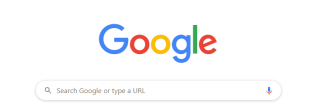
تدخل الفيروسات والبرامج الضارة إلى جهاز الكمبيوتر الخاص بنا عبر الإنترنت وللدخول إلى الإنترنت ، نحتاج إلى استخدام متصفح. وبالتالي ، يمكننا أن نستنتج أن جميع البرامج الضارة تدخل إلى جهاز الكمبيوتر الخاص بنا من خلال المتصفح. ومع ذلك ، فكرت Google في هذا الأمر مسبقًا وغرست أداة تنظيف في متصفحها - Chrome.
ما هي أداة إزالة البرامج الضارة من Google Chrome؟
تعد ميزة تنظيف الكمبيوتر في Google Chrome أداة متعددة الأغراض تقوم بمسح وإزالة البرامج الضارة بل وتستعيد جميع الإعدادات التي تم تغييرها مرة أخرى إلى حالتها الافتراضية. يساعد مستخدمي Chrome على تصفح الإنترنت بشكل أسرع دون مواجهة أي أخطاء في حركة المرور وإزالة البرامج الإعلانية من Chrome. يعمل الماسح الضوئي تلقائيًا كعملية خلفية ويطالب المستخدم بطلب الإذن بالحذف فقط إذا حدد شيئًا قد يكون قريبًا من البرامج الضارة المحتملة.
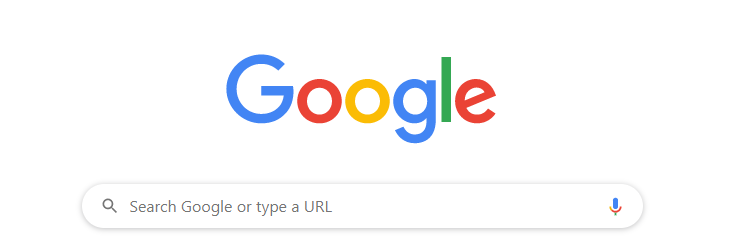
تم تطوير أداة تنظيف الكمبيوتر في Google Chrome نتيجة للتعاون بين تقنية اكتشاف ESET وتقنية Sandbox من Google. إنه ليس بأي حال من الأحوال مضاد فيروسات جديد في السوق وهو مصمم بشكل أساسي للقضاء على التهديدات التي يتعرض لها متصفح Chrome . لا يعلم الكثير أن Google قد عرضت هذه الأداة مسبقًا كمكون مستقل منفصل يمكن تنزيله وتشغيله لإزالة البرامج غير المرغوب فيها وإصلاح المشكلات مع Chrome. تم تضمينه في المتصفح في تحديث أكتوبر.
كيفية استخدام أداة التنظيف لإزالة البرامج الإعلانية من Chrome؟
على الرغم من تشغيل برنامج فحص الفيروسات في Google Chrome تلقائيًا ، إذا واجهت إعلانات منبثقة مزعجة أو واجهت تصفحًا بطيئًا ، فهناك طرق يمكنك من خلالها بدء الفحص يدويًا. أيضًا ، إذا وجدت صفحات ويب جديدة تفتح عشوائيًا في علامات تبويب جديدة أو في صفحتك الرئيسية. علاوة على ذلك ، إذا تمت إعادة توجيه محرك البحث الخاص بك تلقائيًا إلى بعض المواقع المحددة ، بغض النظر عن ما تكتبه ، فقد حان الوقت لاتباع الخطوات التالية:
الخطوة 1. افتح علامة تبويب جديدة في متصفح Chrome .
الخطوة الثانية. انقر على النقاط الثلاث في الزاوية اليمنى العليا ، وستظهر قائمة بالخيارات.
الخطوة 3. انقر فوق " الإعدادات" للوصول إلى علامة التبويب "الإعدادات".
الخطوة 4. من الخيارات الموجودة على الجانب الأيسر ، انقر فوق " خيارات متقدمة" . سيكشف هذا المزيد من الخيارات.
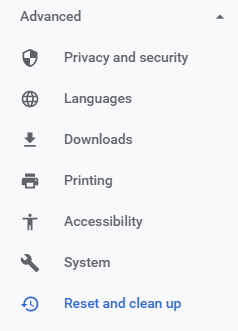
الخطوة 5. اختر الخيار الأخير " إعادة التعيين والتنظيف" . ستظهر قائمة جديدة من الخيارات.
الخطوة السادسة. انقر فوق Clean Up Computer ثم حدد الزر FIND وانقر فوقه. سيبدأ الفحص وسيبقيك على اطلاع دائم بالعملية.

ملاحظة: قبل النقر فوق الزر "بحث" ، يمكنك إلغاء تحديد المربع الموجود بجوار "إبلاغ التفاصيل إلى Google" لتجنب مشاركة أي معلومات حول نتائج فحص جهاز الكمبيوتر الخاص بك إلى Google.
بدلاً من ذلك ، يمكنك فتح علامة تبويب جديدة وكتابة chrome: // settings / cleanup في شريط العناوين ، مما سيختصر الخطوات الخمس الأولى وينقلك إلى الصفحة حيث يتعين عليك النقر فوق الزر FIND .
كيف يعمل Google Chrome's Virus Scanner؟
ميزة تنظيف الكمبيوتر في Google Chrome هي أداة مسح مخفية من ESET يمكنها اكتشاف البرامج الضارة وغير المرغوب فيها وإزالتها فقط بإذن صريح من المستخدم. تعمل هذه الميزة فقط على نظام التشغيل Windows ولا يزال يتعين غرسها في إصدارات Mac و Linux.
يحدد الماسح المدمج في Google Chrome البرامج التي يمكن أن تتسبب في تعطل المتصفح ، وإجراء تغييرات غير مرغوب فيها في إعدادات Chrome وتثبيت أشرطة الأدوات والإضافات تلقائيًا دون إذن المستخدم. كما يكتشف التغييرات غير المتوقعة في صفحات بدء التشغيل والإعلانات المنبثقة وإعادة توجيه المتصفح. تستخدم Google سياسة البرامج غير المرغوب فيها كأساس لتحديد البرامج غير المرغوب فيها ، والتي تحدد أي برنامج يخدع المستخدمين. تعتبر جميع البرامج التي لا توفر معلومات حول جميع ميزاتها أو تقوم بتثبيت نفسها متخفية في صورة برنامج آخر ضارة ، وبالتالي يجب إلغاء تثبيتها.
عندما يحدد ماسح Chrome البرامج غير المتوافقة مع Google ، فإنه يقدم تنبيهًا على نظام المستخدم ، يطلب الإذن لإزالة الملف الضار. يتم إرسال تقرير يتكون من البيانات الوصفية للبرامج المثبتة والخدمات والعمليات والمهام المجدولة وقيم التسجيل إلى Google. يمكن منع مشاركة هذا التقرير مع Google باستخدام خيار إلغاء تحديد بسيط يظهر قبل بدء الفحص.

لا يمكن اعتبار ماسح Google Chrome بمثابة مضاد فيروسات سحابي متفرغ للأغراض العامة لأنه يزيل فقط تلك البرامج التي يُعتقد أنها تشكل تهديدًا لعمل Chrome على الكمبيوتر. تعمل أداة التنظيف لمدة 15 دقيقة كحد أقصى ولا تفحص النظام بأكمله ولكنها تبحث عن تلك النقاط التي يمكن استخدامها لاختراق المتصفح وإعادة توجيهه إلى مكان آخر.
متى تبدأ ميزة تنظيف الكمبيوتر في Google Chrome؟
يعد Chrome بلا شك أحد أسرع المتصفحات وأكثرها ملاءمة وأمانًا في العالم ، ومع تحديثاته المنتظمة ، لن تكون هناك حاجة لتشغيل أداة التنظيف هذه. ومع ذلك ، لا تتردد في بدء الفحص إذا لاحظت ما يلي على جهاز الكمبيوتر الخاص بك:
ملحقات Chrome التي لا يمكن إزالتها.
ليست كل الملحقات المتوفرة في سوق Chrome الإلكتروني أصلية. يحتوي بعضها على تعليمات برمجية ضارة وحتى يتم التعرف عليها وإزالتها بواسطة Google ، يمكن أن تشكل خطرًا على مستخدمي Chrome. أي امتداد لا يقدم النتائج كما هو متوقع ولا يمكن إلغاء تنشيطه أو إلغاء تثبيته هو على الأرجح نية ضارة.
الصفحة الرئيسية ومحرك البحث غير معروف
هل حدث أنه ذات يوم جيد قمت بتشغيل جهاز الكمبيوتر الخاص بك وتوقعت أن ترى Google أو Bing أو MSN أو Yahoo كصفحتك الرئيسية ، ولكنك وجدت موقعًا غريبًا جديدًا بدلاً من ذلك؟ أنت تحاول تغيير صفحتك الرئيسية ، لكن لا يمكنك ذلك كما يبدو مقفلاً. بعد ذلك ، جميع عمليات البحث التي يجب أن تسحب النتائج من Google أو Bing ، تعرض الآن نتائج غريبة. إذا كانت الإجابة بنعم ، فقد تم اختراق متصفحك ، وأفضل خطوة للقيام بها هي تشغيل Google Chrome's Virus Scanner.
النوافذ المنبثقة المزعجة والإعلانات التي لا تنتهي أبدًا.
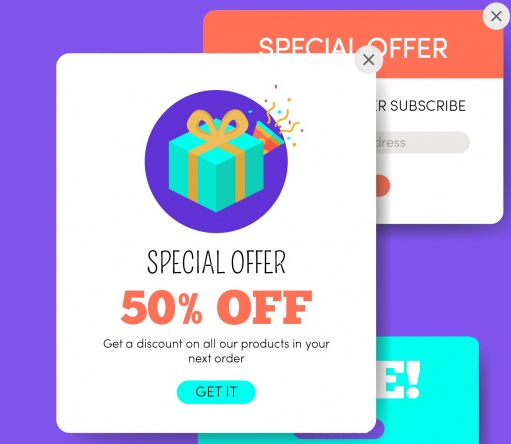
إذا لاحظت أي نوافذ منبثقة غريبة تظهر بشكل متكرر على شاشتك ، وتحثك على النقر عليها لتنزيل شيء ما أو المطالبة بجائزة ، ثم لإزالة البرامج الإعلانية من Chrome ، يجب عليك تشغيل أداة إزالة البرامج الضارة من Google Chrome. أي برنامج غير مرغوب يتم تنزيله دون علمك سيبدأ في عرض الإعلانات على كل موقع ويب تزوره. على سبيل المثال ، إذا بدأت في تلقي الكثير من الإعلانات على مواقع الويب التي تزورها بشكل متكرر ولم تستخدمها للحصول عليها مسبقًا ، فمن المحتمل جدًا وجود كيان ضار في نظامك.
التصفح البطيء والكمون.
إذا بدأت في مواجهة تأخير مفاجئ أثناء التصفح مع توقف المتصفح وتعطله بشكل متكرر ، فيجب عليك اتباع الخطوات لبدء أداة التنظيف. إذا استغرق تحميل موقع ويب معين وقتًا بينما يقوم الآخرون بالتحميل بشكل طبيعي ، فقد يكون ذلك بسبب مشكلات خادم هذا الموقع المعين. إذا تم تحميل جميع مواقع الويب بشكل أبطأ من المعتاد ، فقد حان الوقت لإجراء فحص على نظامك.
مشكلات الخصوصية: أداة إزالة البرامج الضارة من Google Chrome
على الرغم من العديد من الفوائد ، واجهت أداة إزالة البرامج الضارة من Google Chrome بعض الانتقادات حيث ادعى العديد من المستخدمين أن هذه الأداة تقوم بمسح الملفات الشخصية على النظام مثل الصور والمستندات. عندما تم إبلاغ Google بهذا الأمر ، كان التوضيح المقدم هو أن أداة الفحص لها امتيازات مماثلة لمتصفح Chrome ولن تتسلل إلى الجهاز لجمع معلومات حول جميع الملفات الموجودة على أي جهاز كمبيوتر يعمل بنظام Windows. ومع ذلك ، لا يزال من غير الواضح نوع البيانات التي يقوم متصفح Chrome أو أداة الماسح بجمعها وإرسالها إلى خوادم Google. هناك مشكلة أخرى أبلغ عنها العديد من المستخدمين وهي أنه لا يوجد خيار لإيقاف تشغيل هذا الماسح ويقوم Chrome بتشغيله متى شاء في الخلفية.

أفكارك حول أداة إزالة البرامج الضارة من Google Chrome
تشتهر Google بتسهيل الحياة من خلال منتجاتها وخدماتها المتنوعة ، وهذه الأداة جزء من الجهد الذي تبذله لتبسيط الحياة وتقديم الحلول التقنية. ولكن كما ذكرت Google نفسها ، فإن هذه الأداة هي مجرد إضافة ولا يجب اعتبارها أداة لمكافحة البرامج الضارة لنظامك. ومع ذلك ، يمكن استخدامه لإزالة البرامج الإعلانية من Chrome وتحديد التهديدات على نظامك. سبب آخر وراء حاجتك إلى حزمة برامج كاملة لمكافحة البرامج الضارة هو أن برنامج فحص الفيروسات في Google Chrome لا يوفر حماية في الوقت الفعلي وهو ماسح ضوئي عند الطلب ولا يعمل دائمًا.
مع هاتف Galaxy S22، يمكنك بسهولة تمكين أو تعطيل التدوير التلقائي للشاشة لتحسين تجربة الاستخدام.
إذا كنت ترغب في معرفة ما الذي حذفته سابقًا أو الإجابة عن كيفية مشاهدة التغريدات المحذوفة على Twitter، فهذا الدليل مناسب لك. اقرأ المدونة لتجد إجابتك.
هل سئمت من جميع القنوات التي اشتركت فيها؟ تعرف على كيفية إلغاء الاشتراك في جميع قنوات اليوتيوب مرة واحدة بسهولة وفاعلية.
هل تواجه مشاكل في استقبال أو إرسال الرسائل النصية على هاتف Samsung Galaxy؟ إليك 5 طرق فعالة لإعادة ضبط إعدادات الرسائل على Samsung.
إذا بدأ جهاز Android الخاص بك في الشحن الاحتياطي تلقائيًا، اتبع هذه الخطوات الفعالة لتعطيل هذه الميزة وإصلاح المشكلة بسهولة.
تعرف على كيفية تغيير اللغة ونغمة الصوت في تطبيق Bixby Voice بسهولة، واكتشف خطوات بسيطة لتحسين تجربتك مع مساعد Samsung الصوتي الذكي.
تعلم كيفية دفق Zoom Meeting Live على Facebook Live و YouTube بشكل سهل وفعال. خطوات تفصيلية ومتطلبات أساسية لتتمكن من بث اجتماعاتك مباشرة.
هل تواجه مشكلة في إرفاق الملفات في Gmail؟ نوضح لك 8 حلول فعّالة لمساعدتك في حل هذه المشكلة وإرسال ملفاتك بسلاسة.
هل تريد العثور على شخص محدد على Telegram؟ فيما يلي 6 طرق سهلة يمكنك استخدامها للبحث عن الأشخاص على Telegram بسهولة ويسر.
استمتع بمشاهدة مقاطع فيديو YouTube بدون إعلانات مع هذه الطرق الفعالة.







